PKPM使用说明
PKPM使用手册、说明及使用方法

PKPM使用手册、说明及使用技巧一、人机交互方式本章执行PMCAD的主菜单A、人机交互方式输入各层平面数据1. 特点本程序采用屏幕交互式进行数据输入,具有直观、易学,不易出错和修改方便等特点。
PMCAD系统的数据主要有两类:其一是几何数据,对于斜交平面或不规则平面,描述几何数据是十分繁重的工作,为此本程序提供了一套可以精确定位的做图工具和多种直观便捷的布置方法;其二是数字信息,本程序大量采用提供常用参考值隐含列表方式,允许用户进行选择、修改,使数值输入的效率大大提高。
对于各种信息的输入结果可以随意修改、增删,并立即以图形方式显现出来。
使用户不必填写一个字符的数据文件,为用户提供了一个十分友好的界面。
由于该程序采用本专题自行开发的图形支持系统,具有下拉菜单、弹出菜单等目前最流行的界面风格,图形快捷清晰、色彩鲜明悦目、中文提示一目了然、支持各类显示屏。
2. 如何开始交互输入数据在运行程序之前应进行下列准备工作:(1) 熟知各功能键的定义(2) 为交互输入程序准备配置文件。
配置文件各为WORK.CFG,在PM程序所在子目录中可以找到该文件的样本,用户需将其拷入用户当前的工作目录中,并根据工程的规模修改其中的“Width”值和“Height”值,它们的含意是屏幕显示区域所代表的工程的实际距离。
其它项目一般不必修改。
(3) 从PMCAD主菜单进入交互式数据输入程序,程序将显示出下列菜单:对于新建文件,用户应依次执行各菜单项;对于旧文件,用户可根据需要直接进入某项菜单。
完成后切勿忘记保存文件,否则输入的数据将部分或全部放弃。
(4) 程序所输的尺寸单位全部为毫米(mm)。
3. 各结构标准层的描述过程本程序对于建筑物的描述是通过建立其定位轴线,相互交织形成网格和节点,再在网格和节点上布置构件形成标准层的平面布局,各标准层配以不同的层高、荷载形成建筑物的竖向结构布局,完成建筑结构的整体描述。
具体步骤正如进入程序时所出现的菜单次序一样:第1步:“轴线输入”是利用作图工具绘制建筑物整体的平面定位轴线。
PKPM操作步骤建筑结构设计
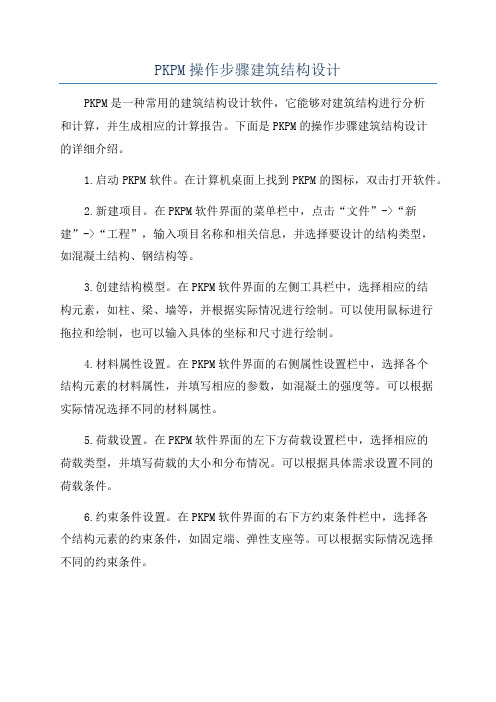
PKPM操作步骤建筑结构设计PKPM是一种常用的建筑结构设计软件,它能够对建筑结构进行分析和计算,并生成相应的计算报告。
下面是PKPM的操作步骤建筑结构设计的详细介绍。
1.启动PKPM软件。
在计算机桌面上找到PKPM的图标,双击打开软件。
2.新建项目。
在PKPM软件界面的菜单栏中,点击“文件”->“新建”->“工程”,输入项目名称和相关信息,并选择要设计的结构类型,如混凝土结构、钢结构等。
3.创建结构模型。
在PKPM软件界面的左侧工具栏中,选择相应的结构元素,如柱、梁、墙等,并根据实际情况进行绘制。
可以使用鼠标进行拖拉和绘制,也可以输入具体的坐标和尺寸进行绘制。
4.材料属性设置。
在PKPM软件界面的右侧属性设置栏中,选择各个结构元素的材料属性,并填写相应的参数,如混凝土的强度等。
可以根据实际情况选择不同的材料属性。
5.荷载设置。
在PKPM软件界面的左下方荷载设置栏中,选择相应的荷载类型,并填写荷载的大小和分布情况。
可以根据具体需求设置不同的荷载条件。
6.约束条件设置。
在PKPM软件界面的右下方约束条件栏中,选择各个结构元素的约束条件,如固定端、弹性支座等。
可以根据实际情况选择不同的约束条件。
7.进行分析计算。
在PKPM软件界面的菜单栏中,点击“计算”->“结构分析”,进行结构的分析计算。
软件会根据设计的结构模型、材料属性、荷载和约束条件等进行相应的分析计算。
8.结果查看与分析。
分析计算完成后,可以在PKPM软件界面的右侧结果查看栏中查看各个结构元素的应力、变形和位移等结果。
可以根据结果进行相应的结构优化和修改。
9.生成计算报告。
在PKPM软件界面的菜单栏中,点击“文件”->“生成报告”,可以将分析计算结果生成为计算报告。
报告中包括了结构模型、材料属性、荷载、约束条件和分析结果等信息。
10.保存项目文件。
在PKPM软件界面的菜单栏中,点击“文件”->“保存”,将项目文件保存到指定的文件夹中。
pkpm-施工安全技术计算-脚手架设计使用说明书
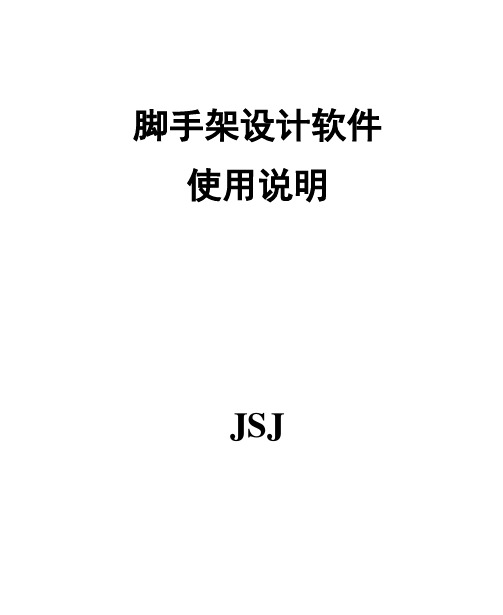
脚手架设计软件使用说明JSJPKPM施工系列软件脚手架设计目录第一章软件简介及系统安装 (1)一.系统运行环境 (1)二.系统安装 (1)第二章软件功能与依据 (3)一.软件功能 (3)二.软件特点 (4)三.软件计算依据: (4)第三章脚手架设计 (6)一.[选当前层] (6)二.[扣件式] (6)三.[碗扣式] (23)四.[门架] (24)五.[悬挂吊篮] (28)六.[扶墙脚手] (29)七.[钢管井架] (31)八.[统计] (32)九.[保存文件] [退出] (33)第三章脚手架的施工图绘制 (34)一.[平面图] (34)二.[轴线标注] (35)三.[标注] (35)四.[立面图] (35)五.[统计总表] (36)六.[图库] (37)七.[图块编辑] (37)八.[保存文件] (37)九.[退出] (37)产品技术支持 (38)第一章软件简介及系统安装一.系统运行环境1. 主机处理器:PentiumIII 450MHz2. 操作系统中文版Windows 98、中文版Windows me、中文版Windows 2000、中文版Windows XP 3. 内存最低64MB4. 硬盘要求有100MB左右的可用空间5. 打印机支持以上中文操作系统的所有打印机二.系统安装1. 将光盘放入光驱后,安装程序自动运行,或以手动方式运行install子目录下的setup.exe 文件,运行后将显示下图画面:2. 用鼠标点击“是”后显示下图画面:3.选择软件安装路径:软件应安装在C:\PKPM\JSJ\路径下面,也可以其它盘符。
4.选择购买的相应的模块后进入“下一步”:5.以下显示安装的进程:点击“完成”后重新启动计算机,系统完成更新设置:第二章软件功能与依据一.软件功能1、模型建立直接读取我院的图形设计平台的.T文件,方便快捷生成建筑模型;如果有建筑平面图.DWG文件,可以从在AUTOCAD软件下直接转换成系统要求的.T文件,减少输入模型的时间;也可以利用软件自有的图形平台进行快速建模,建模更人性化,简单易学。
PKPM项目管理系统操作手册
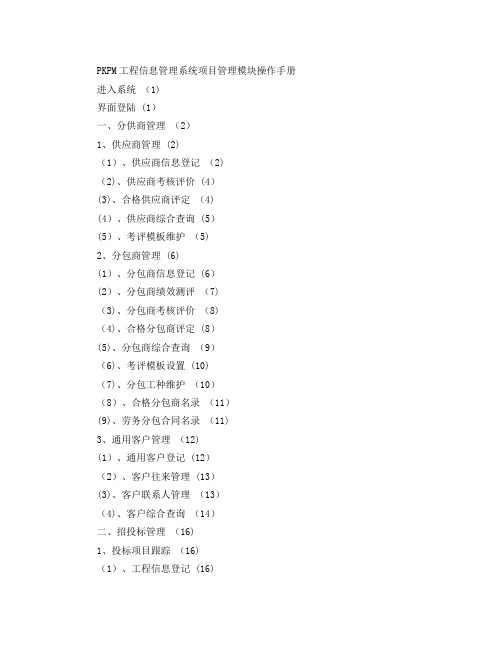
PKPM工程信息管理系统项目管理模块操作手册进入系统(1)界面登陆 (1)一、分供商管理(2)1、供应商管理 (2)(1)、供应商信息登记(2)(2)、供应商考核评价 (4)(3)、合格供应商评定(4)(4)、供应商综合查询 (5)(5)、考评模板维护(5)2、分包商管理 (6)(1)、分包商信息登记 (6)(2)、分包商绩效测评(7)(3)、分包商考核评价(8)(4)、合格分包商评定 (8)(5)、分包商综合查询(9)(6)、考评模板设置 (10)(7)、分包工种维护(10)(8)、合格分包商名录(11)(9)、劳务分包合同名录(11)3、通用客户管理(12)(1)、通用客户登记 (12)(2)、客户往来管理 (13)(3)、客户联系人管理(13)(4)、客户综合查询(14)二、招投标管理(16)1、投标项目跟踪(16)(1)、工程信息登记 (16)(2)、工程信息跟踪(17)(3)介绍信登记..。
...。
.。
.。
...。
..。
..。
.。
..。
.。
....。
.。
.。
.。
...。
.。
.。
..。
.。
..。
.。
..。
..。
.。
.。
错误!未定义书签。
2、招标过程管理 (18)(1)、资格预审(18)(2)、文件领取 (19)(3)、文件评审.。
..。
.。
.。
...。
...。
..。
..。
..。
..。
..。
.。
.。
..。
.。
..。
.。
...。
..。
..。
.。
. 错误!未定义书签。
(4)、保证金支付 (20)(5)、标书编制(21)(6)、投标审批...。
..。
.。
...。
...。
..。
.。
.。
...。
...。
..。
.。
.。
...。
.。
.。
..。
.......。
...。
.。
..。
.。
.。
.。
.。
错误!未定义书签。
(7)、开标登记(21)(8)、中标登记(21)(9)、保证金退还(22)(10)、报名工程一览表 (22)(11)、投标信息一览表 (23)(12)、中标结果一览表 (23)(13)、开标情况一览表 (23)(14)、保证金跟踪一览表(24)三、合同管理 (24)1、合同范本库(24)2、合同签约台帐 (24)(1)、合同台帐管理(24)(2)、合同审核发布 (26)3、合同实施控制 (27)(1)、合同事务管理 (27)(2)、合同付款管理 (27)(3)、基础信息设置。
PKPM结构设计软件让结构设计变得更简单
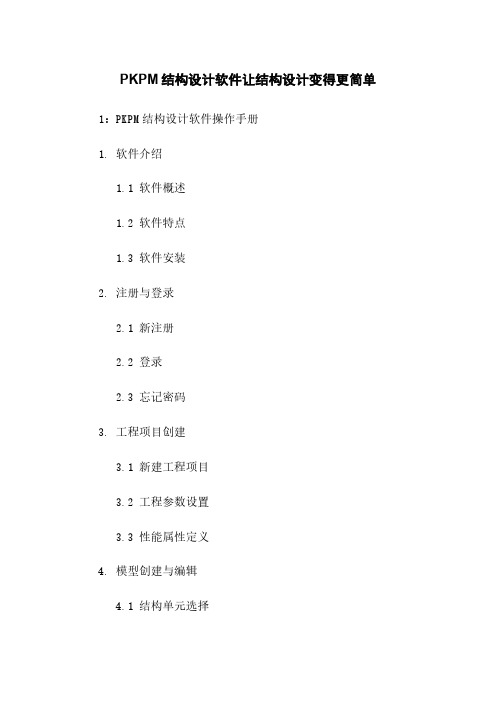
PKPM结构设计软件让结构设计变得更简单1:PKPM结构设计软件操作手册1. 软件介绍1.1 软件概述1.2 软件特点1.3 软件安装2. 注册与登录2.1 新注册2.2 登录2.3 忘记密码3. 工程项目创建3.1 新建工程项目3.2 工程参数设置3.3 性能属性定义4. 模型创建与编辑4.1 结构单元选择4.2 结构单元的创建与编辑 4.3 模型参数设置4.4 模型的视图与显示设置5. 荷载与组合定义5.1 荷载类型定义5.2 荷载的添加与编辑5.3 荷载组合的定义与计算6. 结果输出与分析6.1 结果图表的显示与导出 6.2 结果数据的查询与分析6.3 结果报告的与导出7. 施工图纸的输出7.1 平面图的绘制与导出 7.2 剖面图的绘制与导出7.3 详图的绘制与导出8. 维护与更新8.1 软件更新与升级8.2 常见问题解答8.3 反馈与建议9. 附录9.1 文档9.2 示例工程文件本文档涉及附件:附件1:PKPM结构设计软件安装包附件2:示例工程文件本文所涉及的法律名词及注释:1. 工程项目:指结构设计中需要进行计算和分析的具体工程2. 结构单元:指构成整个工程结构的最小单元,例如柱、梁、墙等3. 荷载类型:指施加到结构上的各种载荷,例如自重、活载等4. 结果输出:指模型计算后,获取的结构分析结果的展示与导出操作5. 施工图纸:指用于工程施工的可视化图纸,包括平面图、剖面图和详图2:PKPM结构设计软件技术规格说明书1. 引言1.1 目的1.2 适用范围1.3 定义1.4 参考文件2. 功能需求2.1 基本功能2.2 扩展功能3. 性能需求3.1 数据处理性能3.2 界面响应性能3.3 结果计算准确性4. 界面设计4.1 登录界面4.2 工程项目创建界面4.3 模型创建与编辑界面4.4 荷载与组合定义界面4.5 结果输出与分析界面4.6 施工图纸输出界面5. 数据管理5.1 工程项目的存储与备份5.2 模型数据的管理与版本控制5.3 结果数据的保存与导出6. 安全与权限控制6.1 认证与授权6.2 数据安全保护6.3 操作日志记录7. 质量保证7.1 单元测试7.2 集成测试7.3 验收测试8. 维护与更新8.1 软件版本更新与升级8.2 Bug修复与功能优化9. 附录9.1 数据库表结构设计9.2 权限表设计本文档涉及附件:附件1:PKPM结构设计软件界面设计图附件2:数据库表结构设计文档本文所涉及的法律名词及注释:1. 技术规格说明书:详细描述软件的要求、功能、性能和设计特点的文档2. 功能需求:对软件功能的具体要求和描述3. 性能需求:对软件进行性能要求和评价的规定和控制4. 数据处理性能:软件进行计算和数据处理的速度和效率5. 界面响应性能:操作界面的响应速度和交互效果6. 结果计算准确性:软件计算结果与实际情况的保持一致程度。
PKPM多塔设缝的建模和计算

PKPM多塔设缝的建模和计算PKPM(结构分析设计软件)可用于对多塔结构进行建模和计算。
以下是一个超过1200字的关于PKPM多塔结构建模和计算的详细说明:第一步:建模1.确定结构类型:根据实际情况确定多塔结构的类型,例如钢塔、混凝土塔等。
2.确定结构尺寸:测量或根据设计图纸确定多塔结构的尺寸,包括高度、宽度、厚度等。
3.建立模型:打开PKPM软件,在“新建”菜单中选择“结构系统”,根据实际情况选择合适的单位系统,然后在“结构系统”中点击“建立”按钮。
4.定义结构:在结构定义中,选择多塔结构的类型和材料,在“结构”菜单中选择“结构定义”,然后在“结构系统”中选择“塔”,并点击“定义”按钮。
在弹出的“塔属性”对话框中输入多塔结构的尺寸和材料参数。
5.建立节点:在“节点”菜单中选择“创建”按钮,然后在结构中选择适当的节点位置,点击鼠标右键锁定节点。
6.建立杆件:在“杆件”菜单中选择“创建”按钮,然后在结构中选择适当的节点位置,点击鼠标右键选中起始节点和终止节点,并键入杆件的材料和尺寸参数。
7.建立荷载:在“荷载”菜单中选择“创建”按钮,然后选择适当的荷载类型(如点荷载、线荷载、分布荷载等),在结构中选择适当的节点位置或建立荷载路径,输入荷载参数。
8.定义边界条件:在“边界条件”菜单中选择“定义”按钮,然后在结构中选择适当的节点位置,点击鼠标右键选择边界条件类型,并输入相应的边界条件参数。
第二步:计算1.进行静力分析:在“计算”菜单中选择“静力分析”按钮,在计算选项中选择适当的静力分析方法(如平衡法、位移法等),并根据需要选择适当的计算参数,然后点击“确定”按钮进行静力分析。
2.查看结果:在“查看”菜单中选择“结果”按钮,然后选择适当的结果类型(如节点反力、杆件内力、位移等),点击“确定”按钮查看相应的结果。
3.进行动力分析:如果需要进行动力分析,可以在“计算”菜单中选择“动力分析”按钮,在计算选项中选择适当的动力分析方法(如模态分析、响应谱分析等),并根据需要选择适当的计算参数,然后点击“确定”按钮进行动力分析。
PKPM 使用说明书
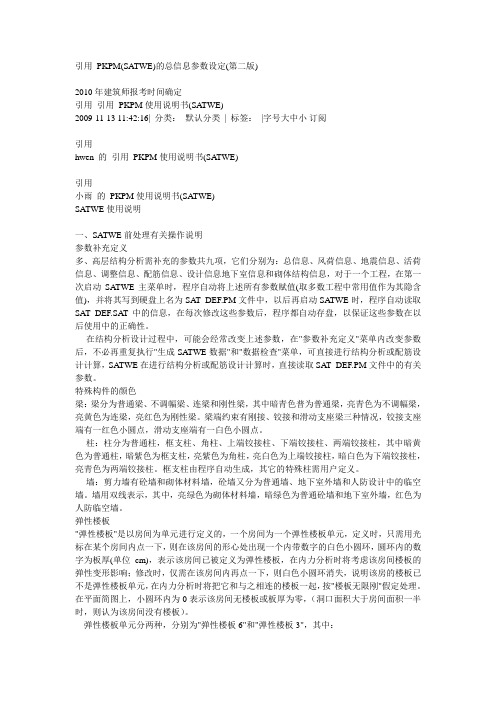
引用PKPM(SA TWE)的总信息参数设定(第二版)2010年建筑师报考时间确定引用引用PKPM使用说明书(SA TWE)2009-11-13 11:42:16| 分类:默认分类| 标签:|字号大中小订阅引用hwen 的引用PKPM使用说明书(SA TWE)引用小雨的PKPM使用说明书(SA TWE)SA TWE使用说明一、SA TWE前处理有关操作说明参数补充定义多、高层结构分析需补充的参数共九项,它们分别为:总信息、风荷信息、地震信息、活荷信息、调整信息、配筋信息、设计信息地下室信息和砌体结构信息,对于一个工程,在第一次启动SA TWE主菜单时,程序自动将上述所有参数赋值(取多数工程中常用值作为其隐含值),并将其写到硬盘上名为SA T_DEF.PM文件中,以后再启动SA TWE时,程序自动读取SA T_DEF.SA T中的信息,在每次修改这些参数后,程序都自动存盘,以保证这些参数在以后使用中的正确性。
在结构分析设计过程中,可能会经常改变上述参数,在"参数补充定义"菜单内改变参数后,不必再重复执行"生成SA TWE数据"和"数据检查"菜单,可直接进行结构分析或配筋设计计算,SA TWE在进行结构分析或配筋设计计算时,直接读取SA T_DEF.PM文件中的有关参数。
特殊构件的颜色梁:梁分为普通梁、不调幅梁、连梁和刚性梁,其中暗青色普为普通梁,亮青色为不调幅梁,亮黄色为连梁,亮红色为刚性梁。
梁端约束有刚接、铰接和滑动支座梁三种情况,铰接支座端有一红色小圆点,滑动支座端有一白色小圆点。
柱:柱分为普通柱,框支柱、角柱、上端铰接柱、下端铰接柱、两端铰接柱,其中暗黄色为普通柱,暗紫色为框支柱,亮紫色为角柱,亮白色为上端铰接柱,暗白色为下端铰接柱,亮青色为两端铰接柱。
框支柱由程序自动生成,其它的特殊柱需用户定义。
墙:剪力墙有砼墙和砌体材料墙,砼墙又分为普通墙、地下室外墙和人防设计中的临空墙。
PKPM软件说明书-工程量统计软件STAT-S

目录目 录第一章概述 (1)第二章基本操作说明 (3)第一节软件锁说明 (3)第二节启动界面 (3)第三节运行界面 (4)第四节砼、砌体量统计 (4)第五节钢筋量统计 (5)第三章参数设置 (8)第一节算量参数设置 (8)第二节梁钢筋参数 (11)第三节柱钢筋参数 (13)第四节板钢筋参数 (17)第五节墙钢筋参数 (23)I第一章 概述1第一章 概述STAT-S 是面向结构设计人员的工程量、钢筋量统计工具,可从工程造价控制的角度为确定结构方案提供参考数据。
STAT-S 提供的报表主要内容包括:各层主要构件的混凝土、砌体工程量及钢筋量;所有楼层的汇总结果;单位面积的材料用量等。
该报表提供简单的编辑、打印功能,并可以转换成Microsoft Excel 数据,方便用户进一步编辑。
在应用STAT-S 之前,应首先使用PMCAD 输入建筑模型。
然后可经SATWE 等整体计算分析程序进行配筋计算,并由“墙梁柱施工图”或“画结构平面图”选筋,也可直接交由STAT-S 统计。
图1-1 与其它模块间数据传递示意STAT-S 内包含经过简化的施工图设计程序。
对板可以进行计算选筋;对梁、柱、墙等可以自行选筋,如果没有整体分析的计算结果,也可依据构造要求提供配筋结果。
按图1-1STAT-S工程量统计设计院版中的不同路径执行,得到的砼、砌体量结果应是一致的,钢筋量会有差异。
目前STAT-S提供的用钢量结果中仅包括钢筋混凝土结构中的钢筋量,不包含劲性构件中的钢骨或砌体结构中的钢筋。
在PKPM系列结构设计软件中,STS程序对钢结构的用钢量有统计功能。
2第二章 基本操作说明3第二章 基本操作说明第一节 软件锁说明STAT-S 不包含建模功能,完全使用PMCAD 输入的工程模型。
在为工程建立模型时,应插置S-1软件锁。
在STAT-S 内设置统计参数或应用其统计功能时,应插置STAT-S 专用的软件锁。
如果希望应用SA TWE 等整体分析程序的计算结果,在使用计算软件时需插相应的软件锁,而用STAT-S 读取这些计算结果时只需要STA T-S 的锁。
pkpm操作步骤流程及简单要点和命令 (1)

框架结构模型建立软件一:PMCAD操作步骤基本命令一PM交互式数据输入1.轴线输入两点直线平行直线正交轴网2.轴线命名网格生成-轴线命名3.构件定义(1)柱定义(2)梁定义4.楼层定义(1)柱布置(2)梁布置(3)本层信息(4)层编辑5.荷载定义6.楼层组装7.参数修改总信息地震信息风荷载信息二输入次梁楼板1.次梁布置2.修改板厚3.楼板错层三输入荷载信息1.楼面荷载2.梁间荷载四画结构平面图(1)参数修改:裂缝宽度(2)板配筋轴线标注板厚标注楼面标高图名软件二:SAT-8一接PM生成SATWE数据1.分析与设计参数补充定义不计算地震力2.生成SATWE数据文件3.数据检查二结构分析与构件内力计算三构件配筋设计与验算四PM次梁内力与配筋计算五分析结果图形与文本显示配筋简图六梁归并七梁平面图画法(1)参数修改:裂缝宽度(2)次梁吊筋轴线标注楼面标高图名八柱归并九平面图柱大样画法(1)参数设置:截面注写2 (2)柱子定位层高表图名操作要点分析:1.柱布置:根据建筑施工图平面布局,合理设计结构体系,选择适当的柱布置处。
2.梁布置:(1)根据结构体系布局,与框架柱形成双向框架结构体系;(2)有墙处下设梁;(3)现浇板短边尺寸大于5米以上,宜设梁置原则。
3.柱定义:截面尺寸取值:N/fc A≤1(N:柱子所承担的竖向轴力设计值;fc:柱所采用混凝土的轴心抗压强度设计值;A:柱子截面面积)一般多层框架结构柱截面尺寸在400mm左右。
4.梁定义:(1)截面宽度一般与墙等厚,取250mm;(2)截面高度与跨度有关,框架梁取跨度的1/8~1/12,次梁取跨度的1/12~1/15,悬挑梁取跨度的1/4~1/6。
5.楼板厚度:一般不大于楼板短边尺寸的1/30。
6.楼面荷载:(1)楼面恒载:一般4.0KN/M2左右15厚地砖面层+25厚1:3水泥砂浆结合层+110厚现浇板+15厚板底粉刷:0.04X20+25X0.11+0.015X17=3.9KN/M2(2)楼面活载:根据国标《建筑结构荷载规范》取值,例如:住宅、宿舍:2.0KN/M2办公楼、教室:2.0KN/M2走廊、楼梯(住宅、宿舍):2.0KN/M2 走廊、楼梯(办公楼、教室):2.5KN/M2阳台(一般情况):2.5KN/M2(3)屋面恒载:一般6.0KN/M2左右(4)屋面活载:根据国标《建筑结构荷载规范》取值,例如:不上人屋面:0.5KN/M2上人屋面:2.0KN/M27.梁间荷载:240厚多孔砖外墙: 4.8X(3.6-0.5)≈15.0KN/M240厚多孔砖外墙:(开窗) 4.8X(3.6-0.5)X0.8≈12.0KN/M240厚加气混凝土砌块内墙: 2.5X(3.6-0.5)≈8.0KN/M120厚多孔砖内墙: 2.5X(3.6-0.5)≈8.0KN/M栏杆: 5.0KN/M屋顶120厚砼栏板:(1.4M) 5.0KN/M8.常见问题:当出现超筋,在PMCAD软件的第一步“PM交互式数据输入”中修改梁柱截面尺寸后,退出在“是否生成接后面菜单的数据”时,必须选择“Y”;然后操作运行第二步“输入次梁楼板”和第三步“输入荷载信息”;再操作运行SAT-8中的第一步~第四步;最后在第五步“分析结果图形与文本显示”中的第二项“配筋简图”中检查是否还有超筋信息。
PKPM操作流程自己总结

PKPM操作流程(以砌体结构为例,版本PKPM2010)目录第一部分1、选择工作目录2、建模3、荷载输入4、板厚5、换标准层6、楼层组装7、设计参数8、存盘退出第二部分9、结构平面图10、计算参数11、绘图参数12、楼板计算13、绘制配筋图第三部分14.图形完善15、其他技巧1、选择工作目录选择pkpm砌体结构——砌体结构辅助设计——1砌体结构建模与荷载输入2、建模【1】选择轴线输入——矩形轴网——输入上/下开间、左/右进深数据(具体数据由建施平面图轴网取得,轴线要完整。
)轴线不需要命名,最后粘贴建施轴网。
【2】我们建立轴网,其实就是一个网格。
然后我们对照建施平面图删除不需要的线(使用删除按钮或者图素编辑),增加部分线(使用偏移功能,包括阳台雨篷线),然后要删除多余的节点。
【3】在修改后的网格上布置墙体,注意墙宽与是否需要偏移。
【4】柱布置,按照设置要求(抗震规范84页)布置不同的构造柱,构造柱应符合构造要求(抗震规范85页)。
【5】梁布置。
一般设置在卫生间、阳台处,以及可以将板分隔成规则状位置。
【6】洞口设置。
由建施门窗表设置洞口尺寸,注意设置窗的窗底标高。
【7】构件删除。
使用构件删除选项,选择若干种构件,然后选定目标删除。
【8】构件检查。
使用本层修改选项,查改或者替换相关构件。
【9】本层信息填写。
注意底层一般为水泥砂浆,选择1.3、荷载输入【1】恒活设置自动计算现浇楼板自重选项前打勾,楼面恒载自己计算,计算条件查找建施楼面做法(例如最后计算为1.5)。
活载查找荷载规范(第10、11页)按条件确定。
【2】楼面荷载——楼面恒载,需要修改的输入相关数据,然后点击相应楼面。
【3】楼面荷载——楼面活载,修改相应荷载。
如阳台。
【4】梁间荷载A梁荷定义:添加模型中各种类型的荷载。
B恒载输入:依次选择不同的荷载类型设置到相对应的梁上。
4、板厚【1】生成楼板。
选择楼层定义——楼板生成——生成楼板。
【2】修改板厚。
PKPM 2022结构设计完全实战技术手册说明书

第3章 PKPM-BIM结构设计PKPM-BIM结构设计是BIM建筑信息模型的基础。
BIM结构设计主要是指基于钢筋混凝土及钢梁结构的全框架、半框架结构的设计,本章以一个全框架混凝土结构设计的实例,将PKPM-BIM结构设计的相关工具指令和BIM设计流程进行全面介绍。
3.1 PKPM-BIM结构设计概述建筑结构是房屋建筑的骨架,该骨架由若干基本构件通过一定的连接方式构成整体,能安全可靠地承受并传递各种荷载和间接作用。
注:“作用”是指能使结构或构件产生效应(内力、变形、裂缝等)的各种原因的总称。
作用可分为直接作用和间接作用。
• 直接作用:即习惯上所说的荷载,指施加在结构上的集中力或分布力系,如结构自重、家具及人群荷载、风荷载等。
• 间接作用:指使房屋结构产生效应,但不直接以力的形式出现的作用,如温度变化、材料收缩、地基变形、地震等。
图3-1所示为某单层钢筋混凝土厂房的结构组成示意图。
1-屋面板;2-天沟板;3-天窗架;4-屋架;5-托架;6-吊车梁;7-排架柱;8-抗风柱;9-基础;10-连系架;11-基础梁;12-天窗架垂直支撑;13-屋架下弦横向水平支撑;14-屋架端部垂直支撑;15-柱间支撑图3-13.1.1 建筑结构类型在房屋建筑中,组成结构的构件包括板、梁、屋架、柱、墙、基础等。
028中文版PKPM 2022结构设计完全实战技术手册1. 按材料划分按材料划分,包括钢筋混凝土结构、钢结构、砌体结构、木结构及塑料结构等,如图3-2所示。
钢筋混凝土结构 钢结构木结构塑料结构 砌体结构图3-22. 按结构形式划分按结构形式划分,可分为墙体结构、框架结构、深梁结构、筒体结构、拱结构、网架结构、空间薄壁结构(包括折板)、钢索结构、舱体结构等,如图3-3所示。
墙体结构 框架结构 深梁结构筒体结构拱结构 网架结构 薄壁(膜)结构 钢索结构图3-33. 按体型划分建筑结构按体型划分,包括单层结构、多层结构(一般2~7层)、高层结构(一般8层以上)及大跨度结构(跨度约为40~50m 以上)等,如图3-4所示。
PKPM软件说明书-PKPM快速入门
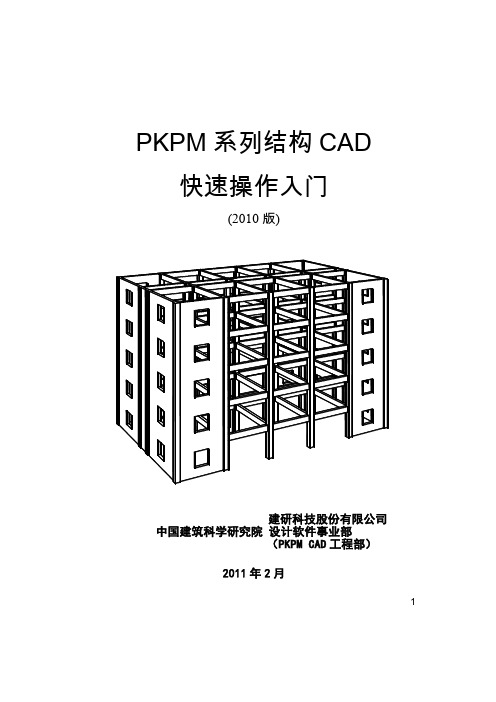
PKPM系列结构CAD快速操作入门(2010版)建研科技股份有限公司中国建筑科学研究院设计软件事业部(PKPM CAD工程部)2011年2月1目录第一节PKPM的安装 (3)第二节建筑模型与荷载输入 (11)一、确定工作目录 (12)二、模型输入 (13)第三节画结构平面图 (34)一、选择楼层 (34)二、楼板计算 (34)三、画钢筋 (36)四、轴线标注 (37)五、标注名称 (39)六、标注尺寸 (39)七、存图退出 (39)第四节结构空间有限元分析 (40)一、接PM生成SATWE数据 (40)二、结构内力,配筋计算 (42)三、分析结果图形和文本显示 (43)第五节梁、柱、墙施工图 (46)一、施工图概述 (46)二、梁施工图 (47)三、柱施工图 (51)四、墙施工图 (57)2第一节PKPM的安装1.开机,首先要注意要用管理员或者有管理员权限的用户登录到Windows。
建议把对安装有影响的防病毒软件关闭。
注意:不要插锁2.把光盘放到驱动器中自动运行:如果光盘没有自动运行,单击开始并选择我的电脑,然后双击光盘图标。
对于非XP版Windows用户,在Windows屏幕中双击我的电脑,然后双击光盘图标。
34另外,现在的操作系统很多是Windows7的32位或者64位的,一般安装的时候,会有下图提示3. 按照屏幕提示进行安装,出现左图所示时,请单击 单机版安装 注意:如果想安装网络版,请参照我们的网络版安装说明进行操作4.选择目的地文件夹,所有程序将安装在选择的文件夹下,选择完了以后单击下一步继续单击浏览可以改变目的地目录,注意,安装文件夹不要为中文名称。
55.可以选择安装PKPM系列建筑、结构、设备全部软件,可以选择下面的其它选项单独安装某个模块,比如2建筑软件APM,也可以把下拉条拉到最下面选择L自定义选择安装软件请选择此项注意:选择了全部安装,只要有相应的加密锁就可以用某个模块:在硬盘空间富裕的情况下,推荐使用此项1.选择了安装某个模块,那么,这个机器只能插这个模块的加密锁用这一个模块,需要用其它模块的时候,要卸载重新安装才可以2.选择了自定义安装,可以选择需要的模块进行安装,可以同时安装几个需要用到的模块,需要注意的是,默认的CFG图形支持系统不要去掉,否则不能使用。
PKPM使用手册
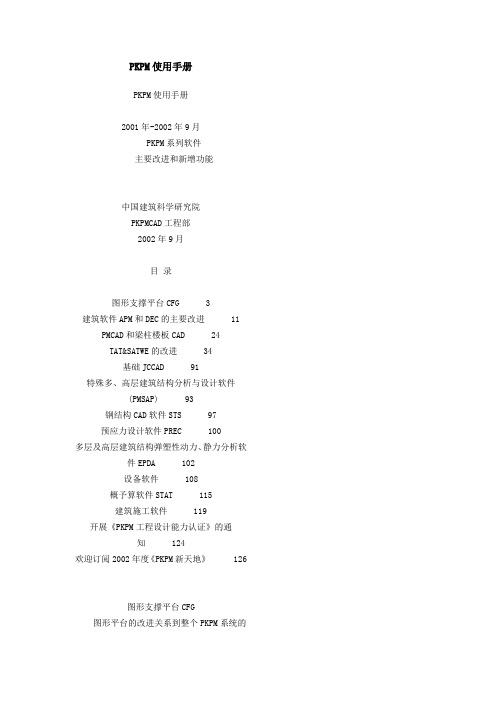
PKPM使用手册PKPM使用手册2001年-2002年9月PKPM系列软件主要改进和新增功能中国建筑科学研究院PKPMCAD工程部2002年9月目录图形支撑平台CFG 3建筑软件APM和DEC的主要改进 11 PMCAD和梁柱楼板CAD 24TAT&SATWE的改进 34基础JCCAD 91特殊多、高层建筑结构分析与设计软件(PMSAP) 93钢结构CAD软件STS 97预应力设计软件PREC 100多层及高层建筑结构弹塑性动力、静力分析软件EPDA 102设备软件 108概予算软件STAT 115建筑施工软件 119开展《PKPM工程设计能力认证》的通知 124欢迎订阅2002年度《PKPM新天地》 126图形支撑平台CFG图形平台的改进关系到整个PKPM系统的1.仿事件驱动方式,用CLKCMD()控制转向,减少菜单转换的操作步骤。
以往的PKPM软件在交互操作中,当要结束某项操作再执行另外一项操作时,往往需要按一次或多次鼠标右键或“ESC”键,一步步退出当前的交互操作才能点取其它的菜单或工具条。
而新版本的PKPM软件充分利用WINDOWS 资源,进一步强化了交互操作中的事件驱动方式。
用户在进行某一操作过程中,可以随时点取右侧菜单、下拉菜单或工具条,程序会自动结束当前工作而进入新的操作。
如果点取的是下拉菜单或工具条中的显示缩放等功能时,在结束了显示变换后还会自动接续刚才的工作。
新的事件驱动方式让用户减少了大量的按键操作,使用PKPM软件时会更流畅自如。
2.轴线输入时鼠标、键盘同时驱动,可用键盘在鼠标工作时键入相对坐标或相对极坐标的工作方式。
在以前的版本中,用户在屏幕上画网格时,点的定位以光标定位优先,比如当用户需要采用键盘输入网点坐标时每次都要按“Insert”、“Home”及“End”键来切换。
而在新版本的程序中PKPM系统可对光标和键盘两种输入方式进行转换,即当用光标顶点时,如想改为键盘输入,可直接使用键盘输入坐标值后回车即可,不必再按“Insert”、“Home”及“End”键来进行切换。
PKPM操作流程自己总结

PKPM操作流程(以砌体结构为例,版本PKPM2010)目录第一部分1、选择工作目录2、建模3、荷载输入4、板厚5、换标准层6、楼层组装7、设计参数8、存盘退出第二部分9、结构平面图10、计算参数11、绘图参数12、楼板计算13、绘制配筋图第三部分14.图形完善15、其他技巧1、选择工作目录选择pkpm砌体结构——砌体结构辅助设计——1砌体结构建模与荷载输入2、建模【1】选择轴线输入——矩形轴网——输入上/下开间、左/右进深数据(具体数据由建施平面图轴网取得,轴线要完整。
)轴线不需要命名,最后粘贴建施轴网。
【2】我们建立轴网,其实就是一个网格。
然后我们对照建施平面图删除不需要的线(使用删除按钮或者图素编辑),增加部分线(使用偏移功能,包括阳台雨篷线),然后要删除多余的节点。
【3】在修改后的网格上布置墙体,注意墙宽与是否需要偏移。
【4】柱布置,按照设置要求(抗震规范84页)布置不同的构造柱,构造柱应符合构造要求(抗震规范85页)。
【5】梁布置。
一般设置在卫生间、阳台处,以及可以将板分隔成规则状位置。
【6】洞口设置。
由建施门窗表设置洞口尺寸,注意设置窗的窗底标高。
【7】构件删除。
使用构件删除选项,选择若干种构件,然后选定目标删除。
【8】构件检查。
使用本层修改选项,查改或者替换相关构件。
【9】本层信息填写。
注意底层一般为水泥砂浆,选择1.3、荷载输入【1】恒活设置自动计算现浇楼板自重选项前打勾,楼面恒载自己计算,计算条件查找建施楼面做法(例如最后计算为1.5)。
活载查找荷载规范(第10、11页)按条件确定。
【2】楼面荷载——楼面恒载,需要修改的输入相关数据,然后点击相应楼面。
【3】楼面荷载——楼面活载,修改相应荷载。
如阳台。
【4】梁间荷载A梁荷定义:添加模型中各种类型的荷载。
B恒载输入:依次选择不同的荷载类型设置到相对应的梁上。
4、板厚【1】生成楼板。
选择楼层定义——楼板生成——生成楼板。
【2】修改板厚。
PKPM使用说明

PKPM使用说明PKPM使用说明1.概述1.1 系统介绍1.2 目的和范围1.3 读者对象2.安装和配置2.1 硬件需求2.2 软件安装2.3 PKPM配置2.4 数据库设置3.用户登录和权限管理3.1 登录过程3.2 用户注册3.3 权限分配和管理3.4 密码找回和重置4.项目管理4.1 创建新项目4.2 项目信息修改4.3 项目成员管理4.4 项目文件管理5.计划和进度管理5.1 添加计划任务5.2 设置任务优先级5.3 监控任务进度5.4 完成任务和调整计划6.资源管理6.1 添加资源6.2 资源分配和管理6.3 资源调度和优化6.4 资源报表和统计7.问题和风险管理7.1 添加问题和风险7.2 问题和风险跟踪7.3 解决问题和应对风险7.4 问题和风险报告8.进度报告和分析8.1 进度报告8.2 分析进度数据8.3 提供数据可视化8.4 分享和导出报告9.附件附件内容:●PKPM用户手册.pdf●PKPM安装包.zip法律名词及注释:●PKPM: 中文全称为“结构分析设计软件”,是国内一种常用的工程设计软件。
●数据库: 用于存储和管理大量结构设计数据的系统。
●项目管理: 管理项目全过程,包括项目创建、成员管理、文件管理等。
●进度管理: 根据项目计划,管理和监控任务完成情况和进度。
●资源管理: 管理项目所需资源,包括人力、物料、设备等。
●问题管理: 对项目中出现的问题进行跟踪管理,并提供解决方案。
●风险管理: 对可能影响项目成功的风险进行辨识、评估和应对。
●进度报告: 提供项目进度和绩效数据的文档或演示,用于沟通和决策。
●数据可视化: 通过图表、图形等形式将数据直观展示,便于分析和理解。
PKPM使用说明

PKPM使用讲明书PMCAD使用讲明一、人机交互方式输入本章执行PMCAD的主菜单A、人机交互方式输入各层平面数据1. 特点本程序采纳屏幕交互式进行数据输入,具有直观、易学,不易出错和修改方便等特点。
PMCAD系统的数据要紧有两类:其一是几何数据,关于斜交平面或不规则平面,描述几何数据是十分繁重的工作,为此本程序提供了一套能够精确定位的做图工具和多种直观便捷的布置方法;其二是数字信息,本程序大量采纳提供常用参考值隐含列表方式,同意用户进行选择、修改,使数值输入的效率大大提高。
关于各种信息的输入结果能够随意修改、增删,并立即以图形方式显现出来。
使用户不必填写一个字符的数据文件,为用户提供了一个十分友好的界面。
由于该程序采纳本专题自行开发的图形支持系统,具有下拉菜单、弹出菜单等目前最流行的界面风格,图形快捷清晰、色彩鲜亮悦目、中文提示一目了然、支持各类显示屏。
2. 如何开始交互输入数据在运行程序之前应进行下列预备工作:(1) 熟知各功能键的定义(2) 为交互输入程序预备配置文件。
配置文件各为WORK.CFG,在PM程序所在子目录中能够找到该文件的样本,用户需将其拷入用户当前的工作目录中,并依照工程的规模修改其中的“Width”值和“Height”值,它们的含意是屏幕显示区域所代表的工程的实际距离。
其它项目一般不必修改。
(3) 从PMCAD主菜单进入交互式数据输入程序,程序将显示出下列菜单:关于新建文件,用户应依次执行各菜单项;关于旧文件,用户可依照需要直接进入某项菜单。
完成后切勿不记得保存文件,否则输入的数据将部分或全部放弃。
(4) 程序所输的尺寸单位全部为毫米(mm)。
3. 各结构标准层的描述过程本程序关于建筑物的描述是通过建立其定位轴线,相互交错形成网格和节点,再在网格和节点上布置构件形成标准层的平面布局,各标准层配以不同的层高、荷载形成建筑物的竖向结构布局,完成建筑结构的整体描述。
具体步骤正如进入程序时所出现的菜单次序一样:第1步:“轴线输入”是利用作图工具绘制建筑物整体的平面定位轴线。
PKPM软件说明书-协同平台用户手册

PKPM说明

第一章 PKPM系列软件简介PKPM系列CAD系统软件是目前国内建筑工程界应用最广、用户最多的一套计算机辅助设计系统。
它是一套集建筑设计、结构设计、设备设计、工程量统计、概预算及施工软件等于一体的大型建筑工程综合CAD系统。
针对2002年建筑结构各项新规范的诞生,PKPM系列软件也进行了较大的改版。
在操作菜单和界面上,尤其是在核心计算上,都结合新规范作了较大的改进。
本章对PKPM系列软件的特点、组成及基本工作方式等进行介绍,使读者对PKPM系列软件有一个整体认识。
第一节 PKPM系列软件的发展在PKPM系列CAD软件开发之初,我国的建筑工程设计领域计算机应用水平相对较落后,计算机仅用于结构分析,CAD技术应用还很少,其主要原因是缺乏适合我国国情的CAD软件。
国外的一些较好的软件,如阿波罗、Intergraph等都是在工作站上实现的,不仅引进成本高,且应用效果也很不理想,能在国内普及率较高的PC机上运行的软件几乎是空白。
因此,开发一套微机建筑工程CAD软件,对提高工程设计质量和效率,提高计算机应用水平是极为迫切的。
针对上述情况,中国建筑科学研究院经过几年的努力研制开发了PKPM系列CAD软件。
该软件自1987年推广以来,历经了多次更新改版,目前已经发展成为一个集建筑、结构、设备、管理为一体的集成系统。
迄今在全国用户已超过10000家,这些用户分布在各省市的大中小型各类设计院,在省部级以上设计院的普及率达到90%以上。
引入该软件的单位,应用软件的水平和范围也逐年提高,设计质量及效益明显提高。
PKPM 系列CAD软件是目前国内建筑结构设计中应用最广泛的一套CAD系统。
伴随着国内市场的成功,从1995年起,PKPMCAD工程部开始着手国际市场的开拓工作,并根据国际市场的需求,相应地开发了四种英文界面的海外版PKPM系列CAD软件,这些版本包括英国规范版、新加坡规范版、香港规范版以及中国规范的英文版本。
在国际CAD软件市场竞争激烈的情况下,拓展了在新加坡、马来西亚、越南、韩国、香港等东南亚国家和地区的市场。
- 1、下载文档前请自行甄别文档内容的完整性,平台不提供额外的编辑、内容补充、找答案等附加服务。
- 2、"仅部分预览"的文档,不可在线预览部分如存在完整性等问题,可反馈申请退款(可完整预览的文档不适用该条件!)。
- 3、如文档侵犯您的权益,请联系客服反馈,我们会尽快为您处理(人工客服工作时间:9:00-18:30)。
PKPM使用说明
PKPM(Pushover Kinematical Pre-and Post-Processor)是一种结
构工程软件,主要用于计算结构的静力分析、动力分析和非线性分析等。
PKPM软件具有用户友好的界面和丰富的功能,可以满足不同类型结
构的分析需求。
本文将详细介绍PKPM软件的使用方法,包括软件的安装、模型的创建、荷载施加、分析运行、结果检查等。
一、软件安装
在使用PKPM软件之前,首先需要将其安装在计算机上。
安装步骤如下:
1.打开PKPM软件的安装程序,点击“下一步”继续安装。
2.阅读软件许可协议并接受协议条款。
3.选择软件的安装路径,可以使用默认路径或自定义路径。
4.点击“安装”按钮开始安装软件。
5.安装完成后,点击“完成”按钮退出安装程序。
二、模型创建
PKPM软件提供了多种工具和方法来创建结构模型,包括手工创建、
导入CAD文件、使用模板等。
以下是一种常用的模型创建方法:
1.打开PKPM软件,点击“文件”-“新建模型”创建一个新的模型文件。
2.在模型绘制界面,选择合适的绘图工具,绘制结构的各个构件,如梁、柱、板等。
4.添加构件后,可以使用不同的材料属性和截面属性对构件进行定义。
5.在模型绘制完毕后,保存模型文件。
三、荷载施加
在进行结构分析之前,需要对模型施加适当的荷载。
PKPM软件提供
了多种荷载类型,包括静力荷载、动力荷载和温度荷载等。
以下是一种常
用的荷载施加方法:
1.打开模型文件,在荷载界面选择“添加荷载”选项。
2.在弹出的对话框中,选择合适的荷载类型,并填写相应的荷载参数,如大小、位置等。
3.依次添加需要的荷载,并进行适当的调整。
4.在添加完所有荷载后,保存荷载设定。
四、分析运行
经过模型创建和荷载施加后,可以进行结构分析。
PKPM软件提供了
多种分析方法,包括静力分析、动力分析和非线性分析等。
以下是一种常
用的分析运行方法:
1.在菜单栏选择“分析”-“静力分析”选项。
2.在静力分析参数对话框中,选择适当的分析方法和求解器。
3.配置其他分析参数,如计算的容许误差、最大迭代次数等。
4.点击“运行”按钮开始进行分析运算。
5.等待分析运算完成后,在结果窗口查看分析结果。
五、结果检查
分析运算完成后,可以查看和分析模型的分析结果。
PKPM软件提供了丰富的结果可视化功能,如位移云图、应力云图、剪力图等。
以下是一种常用的结果检查方法:
1.在结果窗口中,选择需要查看的结果类型,如位移、应力等。
2.选择合适的结果显示方法,如云图、曲线等。
3.根据需要进行结果的放大、缩小和平移操作。
总结:
PKPM是一种功能强大的结构工程软件,它提供了多种分析工具和功能,用于静力分析、动力分析和非线性分析等。
通过以上的使用说明,用户可以轻松地进行模型的创建、荷载施加、分析运行和结果检查等操作。
希望本文对使用PKPM软件的用户有所帮助。
